「SQL Server Express と ADO、Excel と VBA を使って課題管理表を作ってみよう」のデータベース設計を説明します。
まず、運用条件を整理する。
- Noで課題対応を過去まで遡れるようにする。→ Noは複数あらわれるので主キーは別に設定する
- 削除された分は新規取得で表示しない。→ 表に出さない削除フラグを設定する
- 日付時刻型は日にちがわかればいいのでDateを選択、更新時間だけはメンテの時に時分秒まで分かった方が良い場合があるのでDateTimeを選択
テーブルの設計
運用条件と管理表の表示内容から以下のテーブル設計を行ないました。
テーブル名:T_課題管理表
| No | 項目名 | データ型 | オプション |
|---|---|---|---|
| 1 | ID | int | Not Null, Identity 1 +1 |
| 2 | No | int | Not Null |
| 3 | 分類 | nverchar(50) | |
| 4 | 課題 | nverchar(max) | |
| 5 | 対応進捗 | nverchar(max) | |
| 6 | 担当者 | nverchar(50) | |
| 7 | 責任者 | nverchar(50) | |
| 8 | 更新日 | date | |
| 9 | 完了予定日 | date | |
| 10 | 完了日 | date | |
| 12 | 削除フラグ | nverchar(50) | |
| 13 | 更新時間 | datetime |
SQL Server Management Studio での処理
テーブル作成画面の画面コピーです。テーブルで右クリック → テーブル選択でデザイナが起動します。
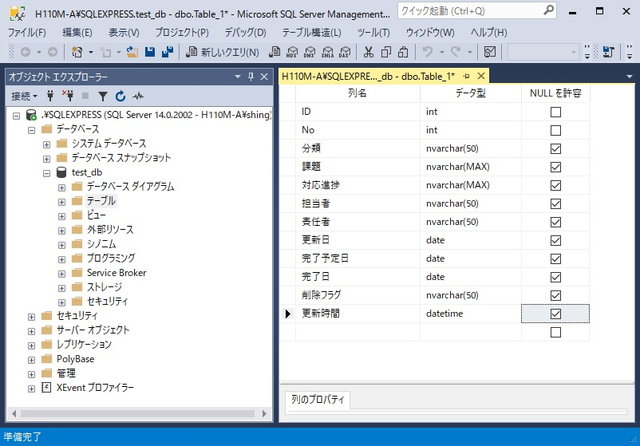
まとめ
おかしいと思った時は作り直せばいいのですから、まずはマネしてテーブル作成してみて下さい。
お気軽に試してみましょう。
前の記事 →「SQL Server Express と Excel を使って課題管理表を作ってみよう」
次の記事 →「SQL-Excelサンプル VBAで接続テストを行う」


この記事へのコメントはありません。